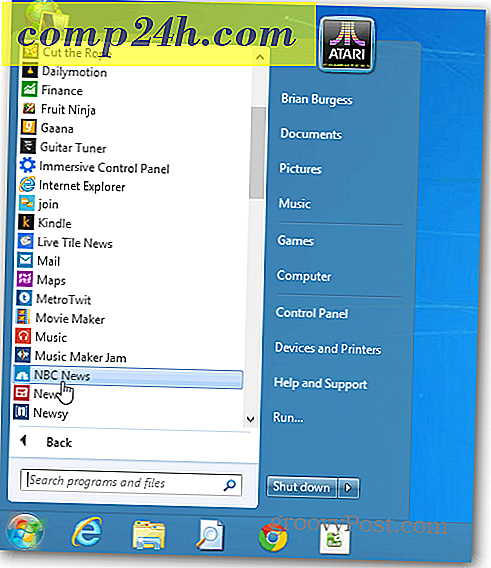Sådan glemmer du et trådløst netværk i Windows 10 og MacOS
Både Windows 10 og MacOS omfatter muligheden for at gemme trådløse netværk, du opretter forbindelse til, så når du er i nærheden, kan du nemt eller automatisk oprette forbindelse til dem. Men der er en række grunde til, at du måske vil have Windows eller MacOS eller OS X til at glemme et trådløst netværk. At glemme et netværk og genoprette forbindelse er det bedste første skridt, når du fejler problemer med trådløst netværk eller mobil hotspot-det er wifi-equivalent til en reboot.chan
Kendte netværk kan også udnyttes af hackere, så det er en god idé at rense dine kendte netværk, når du ved, at du ikke vil bruge dem igen når som helst snart.
Eller du vil måske glemme et netværk for blot at forhindre gæster eller børn i at få adgang til dit netværk.
I denne artikel viser vi dig, hvordan du finder og fjerner trådløse netværk og gemte legitimationsoplysninger.
Fjern kendte trådløse netværk i Windows 10
I Windows 10 er processen meget nem at gøre. Klik på Start> Indstillinger> Netværk og internet> Wi-Fi- fanen, og klik derefter på Administrer kendte netværk.

Vælg den trådløse netværksforbindelse, og klik derefter på Glem .

Glem et netværk i MacOS
På Apples macOS skal du åbne Systemindstillinger i Dock og derefter åbne Netværk . Vælg fanen Wi-Fi, og klik derefter på Avanceret .

Vælg fanen Wi-Fi, vælg dit trådløse netværk, klik på minustegnet, og klik derefter på OK for at bekræfte ændringer. Det er det.

Der er nogle andre tips og tricks du kan lære om at administrere dine trådløse netværk.
Vores tidligere artikel dived til nogle vigtige tips til sikring af dit trådløse netværk, som f.eks. Ændring af standardadgangskoden og SSID-navnet og valg af en sikker krypteringsstandard.
En anden artikel, du bør tjekke, er, hvordan du finder dit trådløse netværkskodeord.
Windows 10-årsdagen opdatering gør det endelig nemt at oprette og dele et trådløst hotspot. Intet behov for tredjepartsløsninger; men hvis du sidder fast på en ældre version af Windows, så tjek vores artikel for, hvordan du nemt kan konfigurere en.
For brugere på mobilforbindelser skal du tjekke vores praktiske artikel til styring af mobildata.
Så det er et hurtigt kig på at styre dine kendte trådløse netværk. Hvis du har spørgsmål eller tanker, skal du give en kommentar nedenfor.